Microsoft ha rilasciato la prima beta pubblica di Windows 11, rendendola disponibile per gli iscritti al suo programma Windows Insider. Il colosso di Redmond ha spiegato che per installare questa versione beta è necessario un computer compatibile, dando delle indicazioni ben precise all’utente per poter identificare il proprio PC desktop o portatile e capire se questi potrà ospitare il sistema, anche attraverso un software automatico che esegue l’analisi delle componenti interne.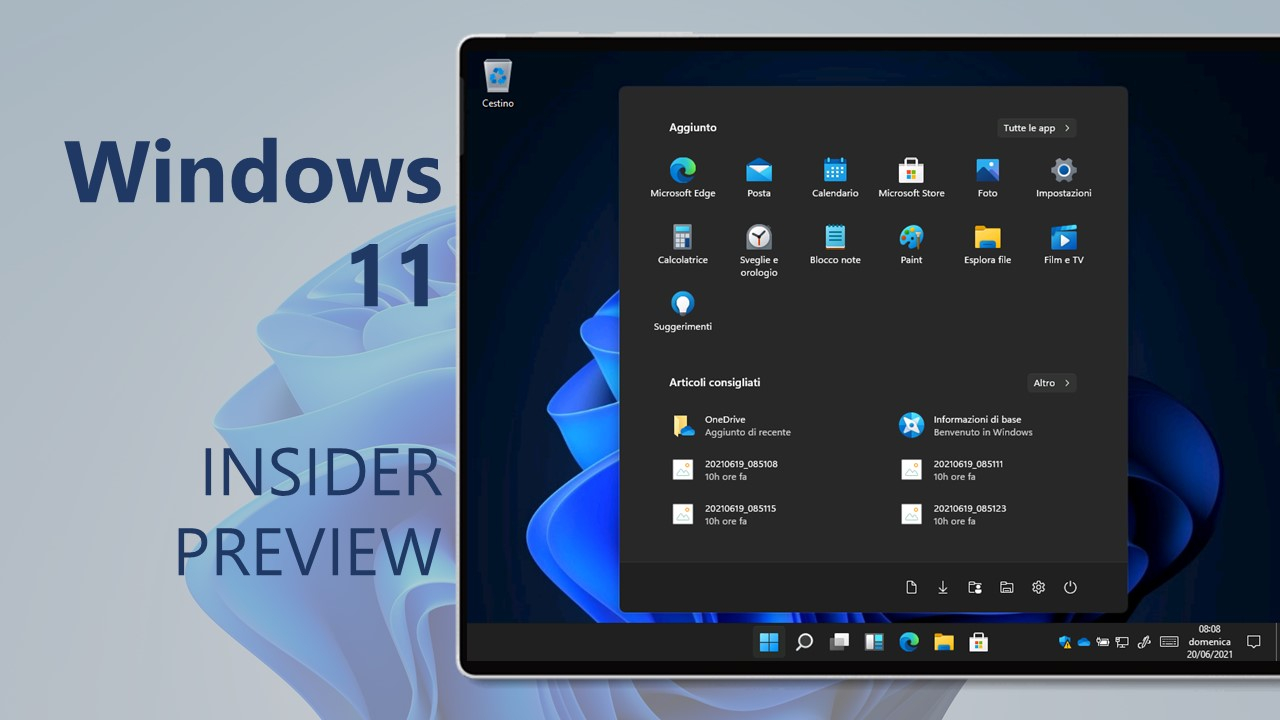
Windows 11 apre a un pubblico più ampio
La versione beta di Windows 11, fino a oggi disponibile solo sul canale Dev, non è ancora definitiva come quella che arriverà verso fine anno, ma a detta dell’azienda resta comunque la più “vicina” e la più “stabile” rispetto a quella definitiva. Ovviamente il termine “stabile” è relativo, nel senso che per l’utente è comunque possibile incontrare malfunzionamenti, bug non ancora risolti o riscontrare durante il suo utilizzo problemi di compatibilità con software o con driver di dispositivi e periferiche hardware.
Gli utenti nel canale Beta non avranno inoltre ancora la Chat di Microsoft Teams, che sarà abilitata nel corso delle prossime settimane, e alcune funzionalità, come le app Android nel Microsoft Store. Microsoft ha rimosso i blocchi relativi alla presenza di TPM 2.0 e i blocchi sulla base della CPU presente nel PC soltanto per l‘installazione delle build Insider; in questo modo l’azienda otterrà maggiori informazioni sul modo in cui Windows 11 gira su diverse configurazioni e potrà, eventualmente, rivedere le specifiche tecniche minime richieste per l’installazione del nuovo sistema operativo.
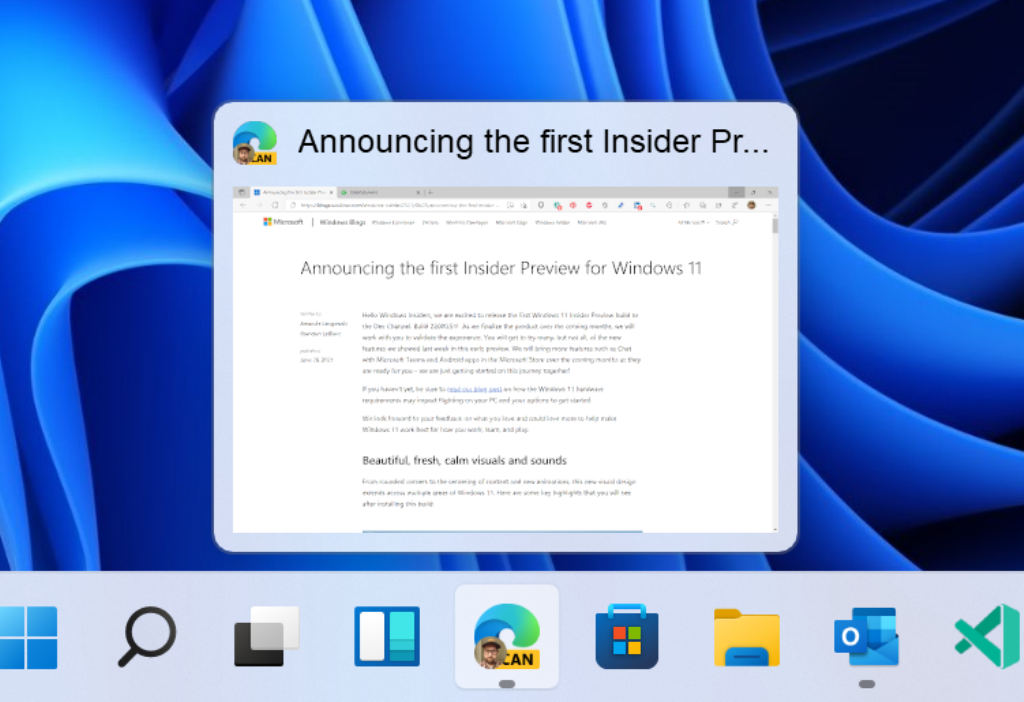
La nuova build del ramo di sviluppo CO_RELEASE, per PC e tablet equipaggiati con Windows 10, è installabile in tutti i PC e i tablet che rispondono ai requisiti minimi richiesti per l’installazione della versione pubblica di Windows 11. Per installare le versioni di anteprima di Windows 11 destinate agli Insider basta seguire alcuni semplici passaggi, come spiegato dallo stesso colosso di Redmond:
- Andate in Start.
- Quindi in Impostazioni.
- Scegliete Aggiornamento e sicurezza.
- Quindi Programma Windows Insider.
- Cliccate Per iniziare e seguite la procedura guidata.
- Leggete attentamente quanto riportato e cliccate Riavvia ora.
- Il PC/tablet verrà riavviato.
Al termine del riavvio, recatevi in Impostazioni > Aggiornamento e sicurezza > Programma Windows Insider e assicuratevi di essere entrati nel programma Insider. Vista la natura del software, Microsoft ne sconsiglia l’installazione in computer usati per studio o lavoro, suggerendo eventualmente di provarlo in totale sicurezza installandolo in una macchina virtuale o in un secondo computer dedicato ai test.
/https://www.webnews.it/app/uploads/2021/06/windows-11-logo-ufficiale.jpg)
/https://www.webnews.it/app/uploads/2025/05/wp_drafter_1214513.jpg)
/https://www.webnews.it/app/uploads/2025/05/wp_drafter_1214357.jpg)
/https://www.webnews.it/app/uploads/2025/04/wp_drafter_1212657.jpg)
/https://www.webnews.it/app/uploads/2025/04/wp_drafter_1212168.jpg)